Không phải mọi ứng dụng Android bạn cài đặt đều cần truy cập vị trí, micro hay danh bạ của bạn, nhưng nhiều ứng dụng vẫn tự tiện thu thập những thông tin này. Nếu đã lâu bạn chưa kiểm tra cài đặt quyền riêng tư trên điện thoại, đây là lúc thích hợp để thắt chặt các giới hạn, ngăn chặn việc theo dõi không mong muốn ngay từ đầu. Việc nắm rõ cách quản lý quyền ứng dụng và các cài đặt bảo mật khác sẽ giúp bạn bảo vệ dữ liệu cá nhân, đảm bảo trải nghiệm sử dụng Android an toàn và đáng tin cậy hơn. Bài viết này sẽ hướng dẫn chi tiết các bước đơn giản để tối ưu quyền riêng tư trên thiết bị Android của bạn.
6. Kiểm Soát Quyền Truy Cập Của Ứng Dụng
Khi cài đặt một ứng dụng mới, nó thường yêu cầu quyền truy cập vào các thông tin như camera, micro hoặc vị trí ngay cả trước khi bạn mở ứng dụng đó. Tuy nhiên, hầu hết các ứng dụng không thực sự cần tất cả các quyền mà chúng yêu cầu. Ví dụ, một ứng dụng chỉnh sửa ảnh có thể hoạt động tốt mà không cần biết vị trí của bạn. Tương tự, một ứng dụng ghi chú không cần quyền truy cập micro.
Những quyền truy cập không cần thiết này có thể âm thầm mở ra cánh cửa cho việc theo dõi ngầm nếu bạn không cẩn thận. May mắn thay, bạn có thể kiểm soát quyền ứng dụng ngay từ đầu. Ngay sau khi cài đặt một ứng dụng, hãy nhấn giữ biểu tượng của nó trên màn hình chính hoặc trong ngăn kéo ứng dụng, sau đó chọn Thông tin ứng dụng (App info). Từ đó, đi tới mục Quyền (Permissions) để xem ứng dụng được phép truy cập những gì. Chạm vào từng mục và chọn Từ chối (Deny) hoặc Hỏi mỗi lần (Ask every time) nếu bạn không chắc chắn về việc cấp quyền truy cập đầy đủ.
Để quản lý quyền cho tất cả các ứng dụng ở một nơi, bạn có thể truy cập Cài đặt (Settings) > Bảo mật và quyền riêng tư (Security and privacy) > Cài đặt quyền riêng tư khác (More privacy settings) > Trình quản lý quyền (Permission Manager). Bạn sẽ thấy các danh mục quyền như Camera, Vị trí (Location) và Microphone. Chạm vào bất kỳ danh mục nào để xem ứng dụng nào có quyền truy cập, sau đó quyết định xem chúng có thực sự cần hay không.
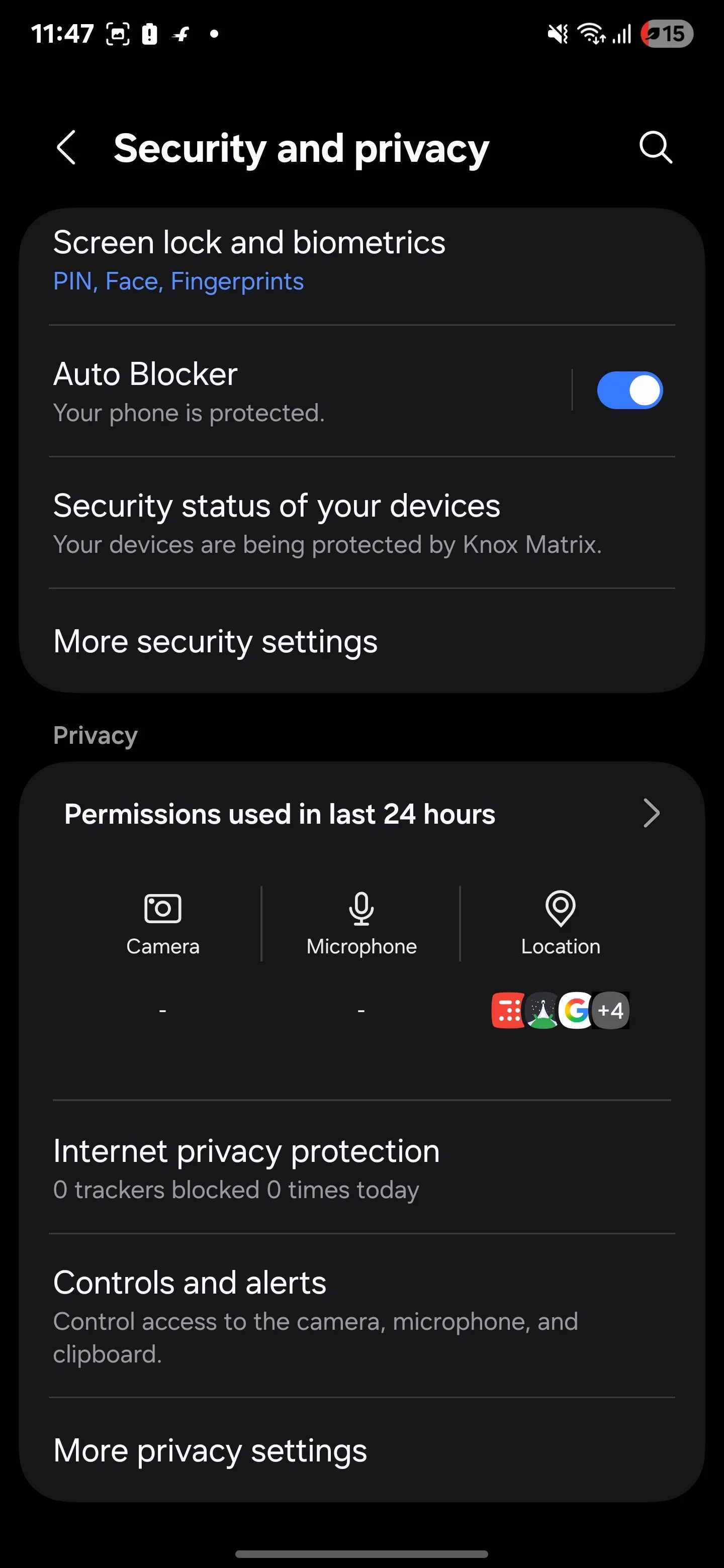 Menu Bảo mật và quyền riêng tư trên Samsung
Menu Bảo mật và quyền riêng tư trên Samsung
Chỉ cần vài thao tác đơn giản để thiết lập các giới hạn này từ sớm, và việc này có thể bảo vệ dữ liệu của bạn khỏi bị lạm dụng sau này. Bạn càng hành động sớm, bạn càng có nhiều quyền kiểm soát hơn đối với những gì ứng dụng của mình có thể nhìn thấy và thực hiện.
5. Tắt Quyền Truy Cập Vị Trí Chính Xác
Hầu hết các ứng dụng không cần tọa độ chính xác của bạn. Chắc chắn, các dịch vụ như bản đồ hoặc gọi xe công nghệ cần vị trí, nhưng ngay cả những dịch vụ này cũng hiếm khi yêu cầu độ chính xác đến từng mét. Android cho phép bạn chọn giữa Chính xác (Precise) và Gần đúng (Approximate) khi cấp quyền truy cập vị trí, và tùy chọn sau thường hoạt động tốt.
Khi một ứng dụng yêu cầu quyền truy cập vị trí, bạn thường thấy một công tắc có nhãn Sử dụng vị trí chính xác (Use precise location), thường được bật theo mặc định. Tắt nó đi sẽ yêu cầu ứng dụng chỉ sử dụng khu vực chung của bạn thay vì vị trí chính xác. Nếu bạn đã cấp quyền truy cập vị trí chính xác cho một số ứng dụng, bạn có thể quay lại và thay đổi.
Điều hướng đến Cài đặt (Settings) > Vị trí (Location) > Quyền ứng dụng (App permissions), sau đó chọn ứng dụng bạn muốn xem xét. Từ đó, tắt công tắc Sử dụng vị trí chính xác để ngăn ứng dụng theo dõi chuyển động chính xác của bạn. Ứng dụng vẫn sẽ hoạt động, nhưng sẽ truy cập ít chi tiết hơn về vị trí của bạn.
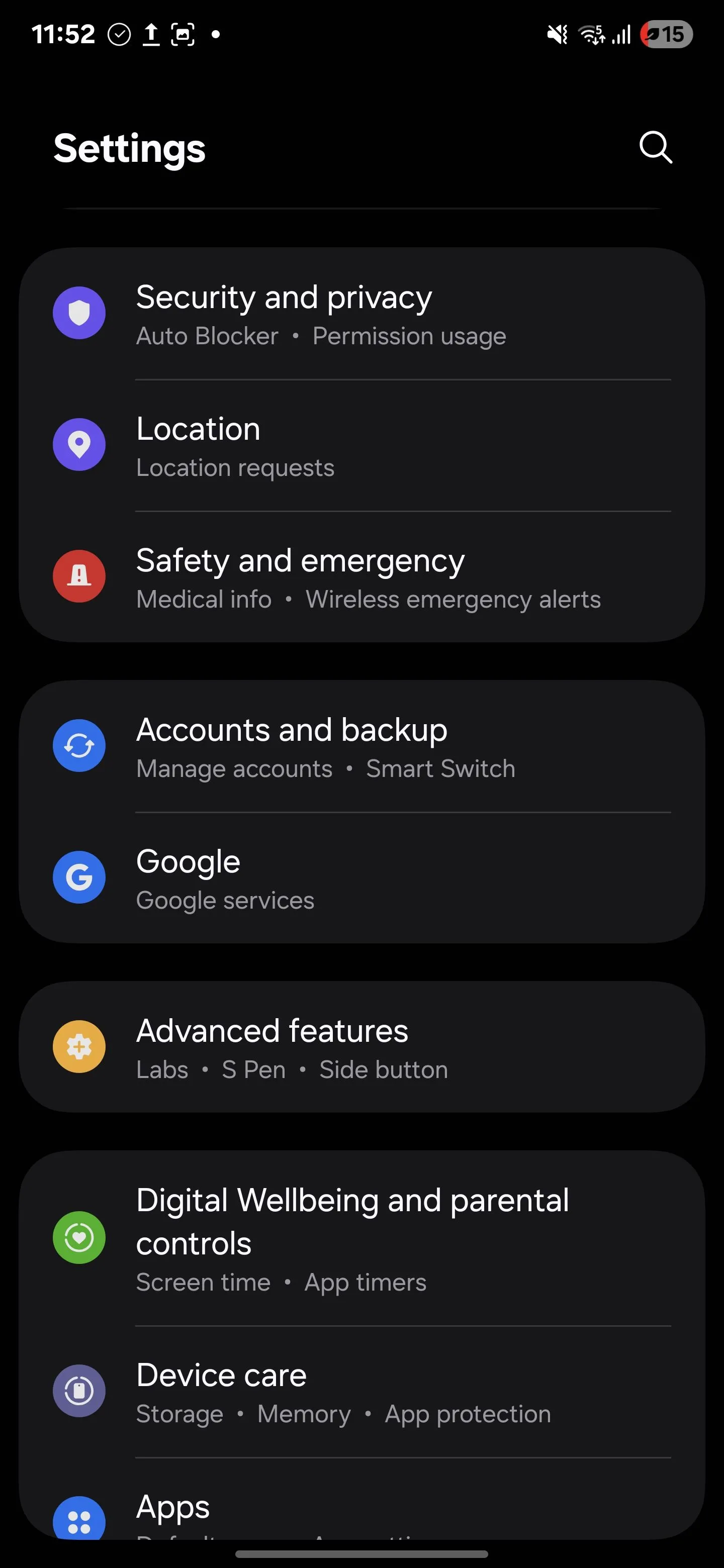 Menu Cài đặt Samsung S25
Menu Cài đặt Samsung S25
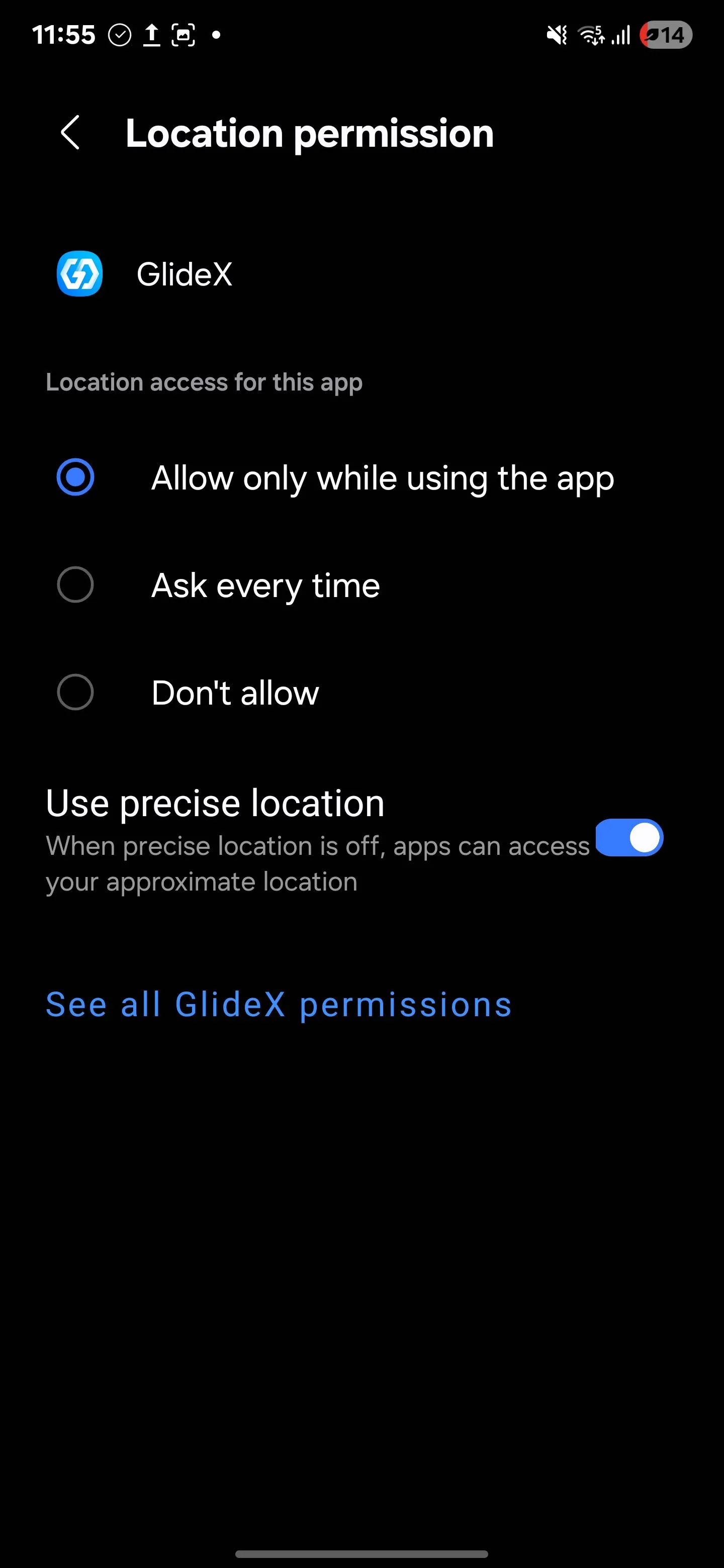 Vô hiệu hóa vị trí chính xác trên điện thoại Samsung
Vô hiệu hóa vị trí chính xác trên điện thoại Samsung
4. Hạn Chế Mức Sử Dụng Pin Chạy Nền
Việc bạn đóng một ứng dụng không có nghĩa là nó ngừng hoạt động. Nhiều ứng dụng vẫn chạy âm thầm trong nền, kết nối với máy chủ và thu thập dữ liệu. Điều này không chỉ ảnh hưởng đến quyền riêng tư mà còn tiêu hao pin thiết bị một cách không cần thiết.
Để ngăn chặn điều này, hãy điều hướng đến Cài đặt (Settings) > Ứng dụng (Apps), chọn ứng dụng mong muốn, chạm vào Pin (Battery) và đặt hoạt động nền của nó thành Bị hạn chế (Restricted). Bằng cách này, ứng dụng sẽ không chạy trong nền trừ khi bạn mở nó trực tiếp.
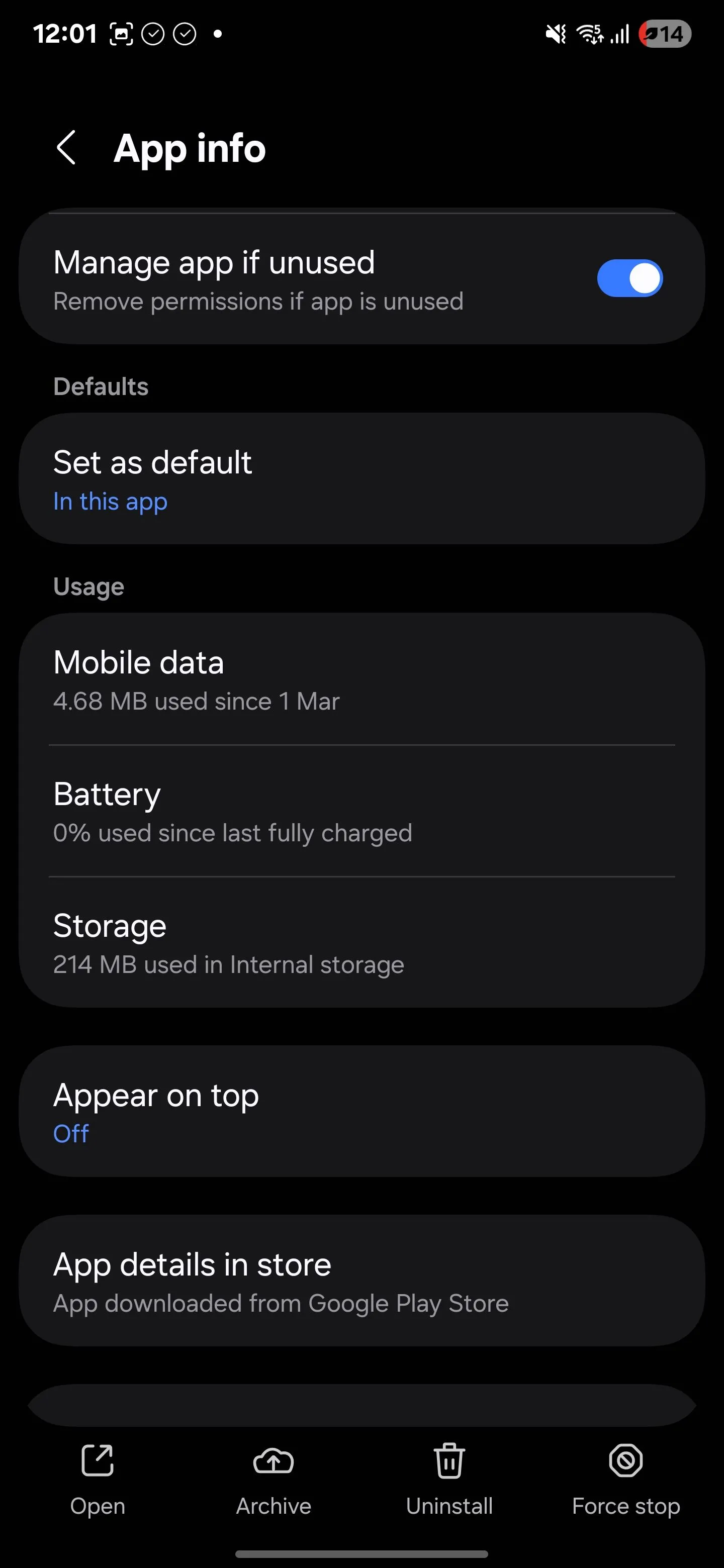 Thông tin ứng dụng Samsung trong menu cài đặt
Thông tin ứng dụng Samsung trong menu cài đặt
Hãy cẩn thận khi bật tùy chọn này cho các ứng dụng mà bạn cần nhận thông báo đáng tin cậy, như ứng dụng nhắn tin. Việc hạn chế có thể làm chậm đáng kể thời điểm các ứng dụng bị ảnh hưởng gửi thông báo cho bạn.
3. Vô Hiệu Hóa Tính Năng Quét Thiết Bị Lân Cận và Bluetooth
Ngay cả khi bạn không thường xuyên sử dụng Bluetooth, một số ứng dụng vẫn có thể dùng tính năng quét Bluetooth để phát hiện các thiết bị lân cận và theo dõi chuyển động của bạn. Đây là một phần cách mà các ứng dụng thu thập dữ liệu môi trường để phân tích hoặc cho các dịch vụ định vị.
Để ngăn chặn việc theo dõi ngầm này, hãy vào Cài đặt (Settings) > Vị trí (Location) > Dịch vụ vị trí (Location Services) > Quét Bluetooth (Bluetooth Scanning) và tắt nó đi.
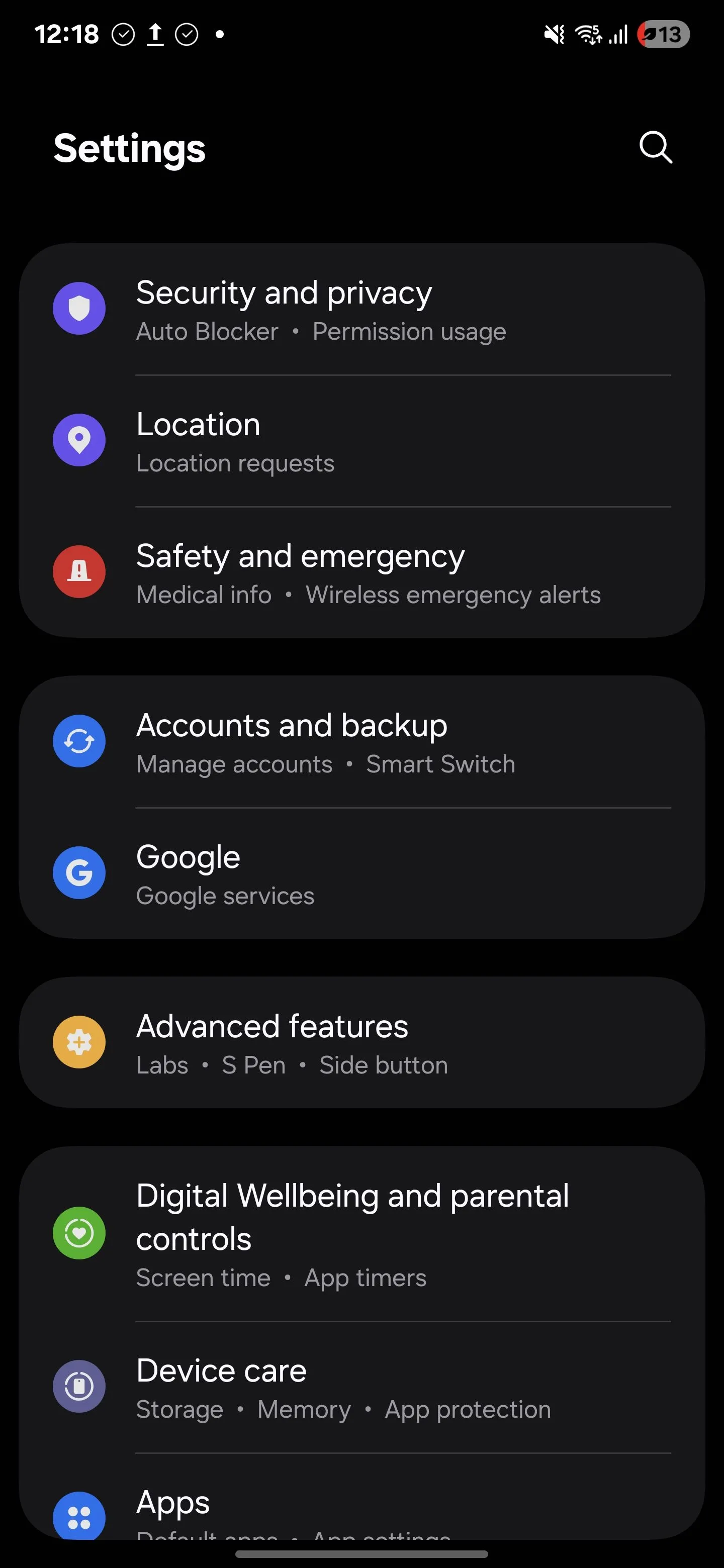 Danh sách menu Cài đặt Samsung
Danh sách menu Cài đặt Samsung
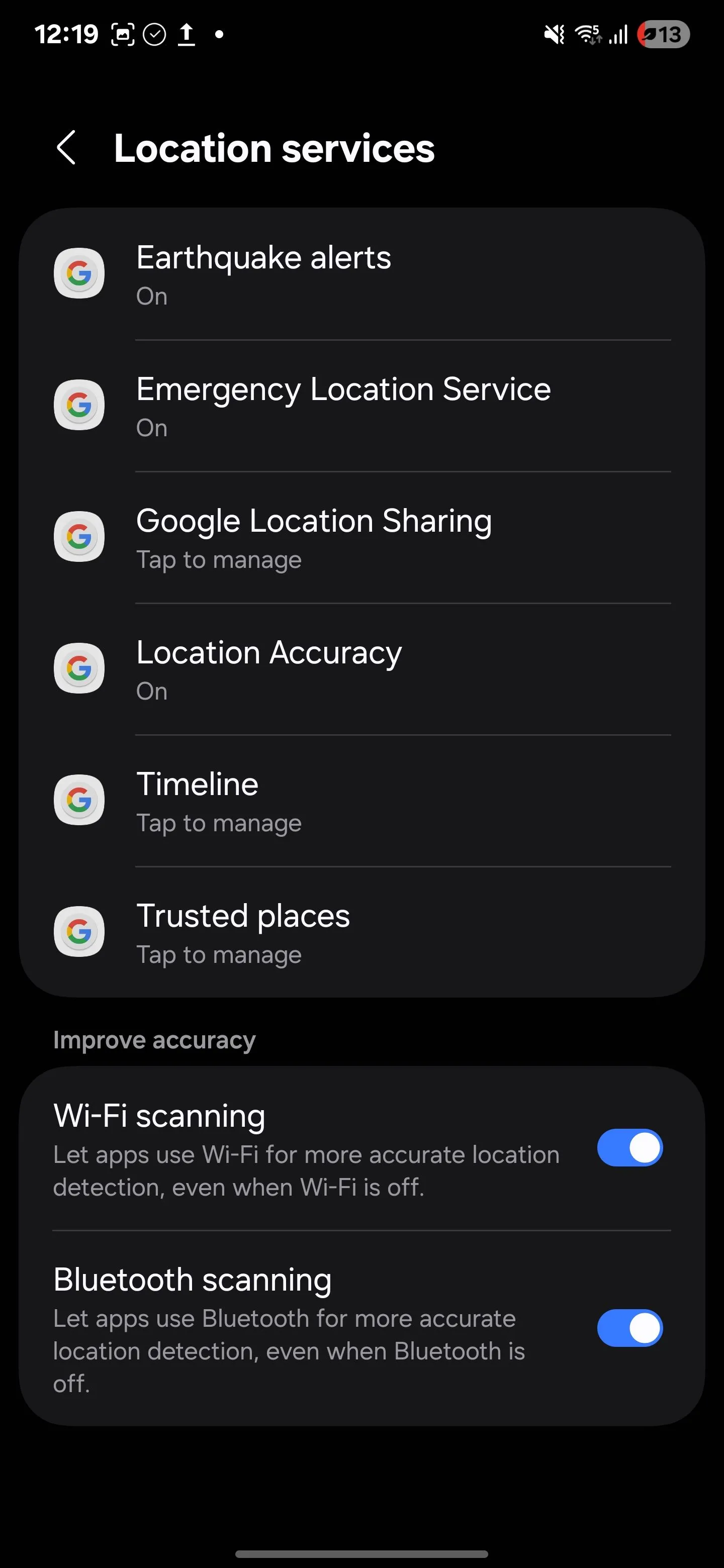 Vô hiệu hóa quét Bluetooth trên Samsung
Vô hiệu hóa quét Bluetooth trên Samsung
Trong khi bạn đang ở đó, hãy cân nhắc tắt luôn Quét Wi-Fi (Wi-Fi Scanning). Tính năng này kiểm tra các mạng Wi-Fi lân cận để cải thiện độ chính xác vị trí, thông báo cho bạn về các mạng Wi-Fi mở gần đó, và tự động bật lại Wi-Fi khi bạn đến một mạng đáng tin cậy (như mạng gia đình của bạn). Những cài đặt này giúp ứng dụng cải thiện độ chính xác vị trí, nhưng chúng cũng khiến bạn dễ bị theo dõi thụ động.
2. Tắt Cá Nhân Hóa Quảng Cáo
Theo dõi quảng cáo có thể không rõ ràng là một sự xâm phạm quyền riêng tư như truy cập camera hay vị trí, nhưng đây là một trong những cách phổ biến nhất mà các ứng dụng thu thập dữ liệu về bạn. Nhiều ứng dụng và dịch vụ xây dựng hồ sơ dựa trên hành vi của bạn, bao gồm những gì bạn tìm kiếm, ứng dụng nào bạn sử dụng và thậm chí cả thời gian bạn sử dụng chúng. Tất cả những điều này được dùng để phân phối quảng cáo nhắm mục tiêu.
Nếu điều đó nghe có vẻ xâm phạm, bạn có thể tắt quảng cáo được cá nhân hóa và xóa ID quảng cáo của mình. Đi tới Cài đặt (Settings) > Google > Tất cả dịch vụ (All services) > Quảng cáo (Ads) > Xóa ID quảng cáo (Delete advertising ID), sau đó chạm vào Xóa ID quảng cáo một lần nữa để xác nhận.
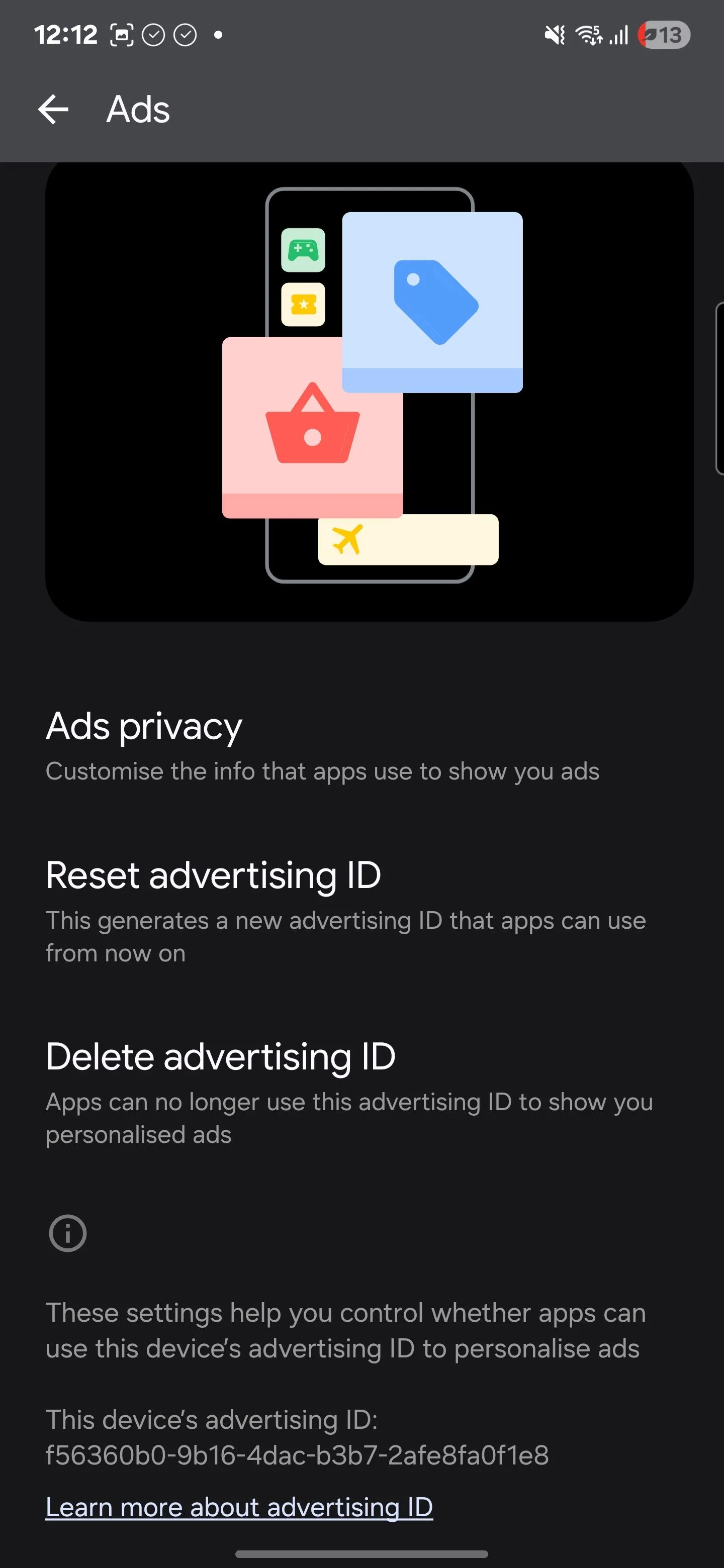 Xóa ID quảng cáo Google
Xóa ID quảng cáo Google
Việc tắt tính năng này sẽ không làm giảm số lượng quảng cáo bạn thấy, nhưng nó sẽ ngăn các ứng dụng và trang web sử dụng hoạt động của bạn để cá nhân hóa chúng. Bạn vẫn sẽ thấy quảng cáo, nhưng chúng sẽ không được liên kết với hành vi hoặc sở thích của bạn. Nếu bạn muốn tiếp tục xem quảng cáo được cá nhân hóa nhưng muốn bắt đầu lại, bạn cũng có thể đặt lại ID quảng cáo của mình từ cùng một menu.
1. Đưa Ứng Dụng Không Sử Dụng Vào Chế Độ Ngủ Sâu
Theo thời gian, có lẽ bạn đã tải xuống một số ứng dụng mà sau này không còn sử dụng nữa. Nhưng các ứng dụng không nhất thiết trở nên “ngủ đông”, ngay cả khi bạn đã quên chúng. Nhiều ứng dụng vẫn tiếp tục chạy trong nền, âm thầm sử dụng các quyền mà bạn đã cấp từ lâu. Điều này không chỉ gây lãng phí tài nguyên hệ thống mà còn tiềm ẩn rủi ro về quyền riêng tư.
Để ngăn các ứng dụng này hoạt động ngầm, hãy vào Cài đặt (Settings) > Pin (Battery) > Giới hạn sử dụng trong nền (Background usage limits), sau đó bật Đưa ứng dụng không dùng vào chế độ ngủ (Put unused apps to sleep). Bạn cũng sẽ thấy ba danh mục bên dưới:
- Ứng dụng ngủ (Sleeping apps): Vẫn chạy thỉnh thoảng trong nền.
- Ứng dụng ngủ sâu (Deep sleeping apps): Hoàn toàn không hoạt động trừ khi bạn mở chúng.
- Không bao giờ tự động ngủ (Never auto sleeping apps): Bị loại trừ hoàn toàn khỏi cài đặt ngủ.
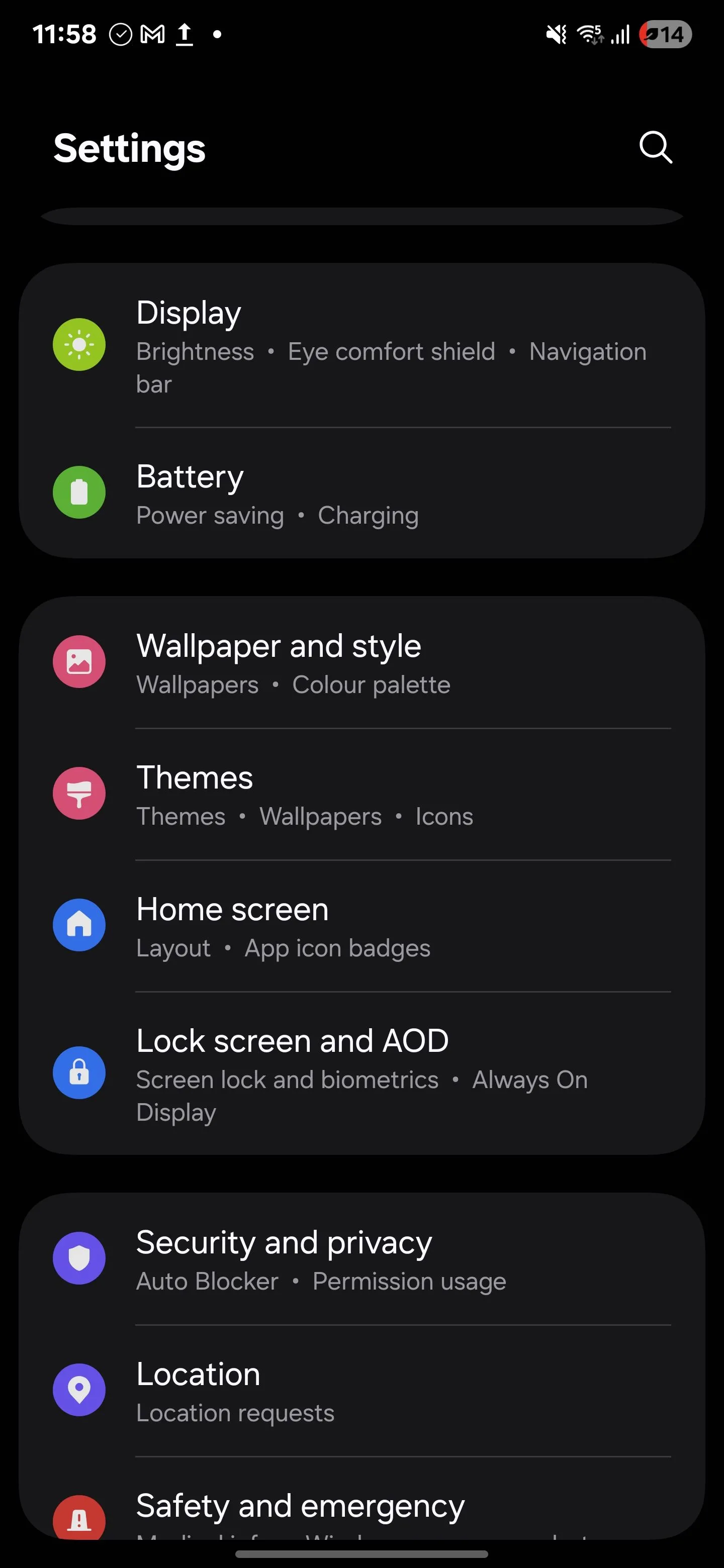 Menu cài đặt Samsung S25 Ultra
Menu cài đặt Samsung S25 Ultra
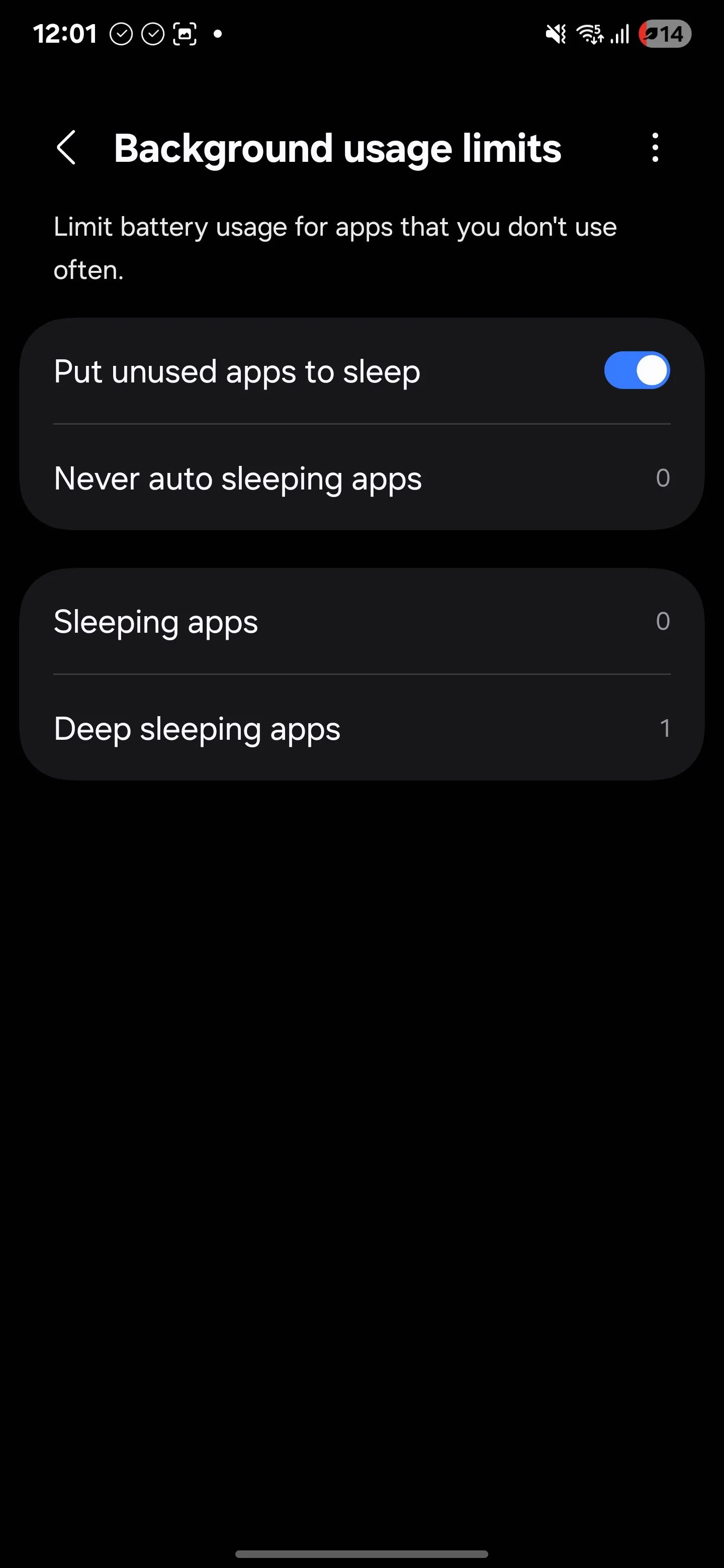 Bật chế độ đưa ứng dụng không dùng vào chế độ ngủ
Bật chế độ đưa ứng dụng không dùng vào chế độ ngủ
Để kiểm soát chặt chẽ hơn, hãy chạm vào Ứng dụng ngủ sâu, nhấn vào biểu tượng dấu cộng (+) và thêm bất kỳ ứng dụng nào bạn hiếm khi sử dụng. Sau khi thêm, các ứng dụng này sẽ không gửi thông báo, làm mới trong nền hoặc thực hiện bất kỳ điều gì trừ khi bạn khởi chạy chúng theo cách thủ công.
Giờ đây bạn đã biết cách tìm kiếm và kiểm soát quyền riêng tư trên điện thoại Android của mình. Hãy dành chút thời gian để thiết lập lại các cài đặt bảo mật, đảm bảo rằng các ứng dụng mới không có quyền truy cập rộng rãi vào dữ liệu của bạn. Quyền riêng tư của bạn xứng đáng được bảo vệ tốt hơn những cài đặt mặc định. Với một vài điều chỉnh quyền riêng tư ngay từ đầu, bạn có thể ngăn các ứng dụng lấy đi nhiều hơn những gì chúng cần trước cả khi bạn bắt đầu sử dụng chúng. Hãy chia sẻ bài viết này để mọi người cùng bảo vệ quyền riêng tư cá nhân hiệu quả hơn!


